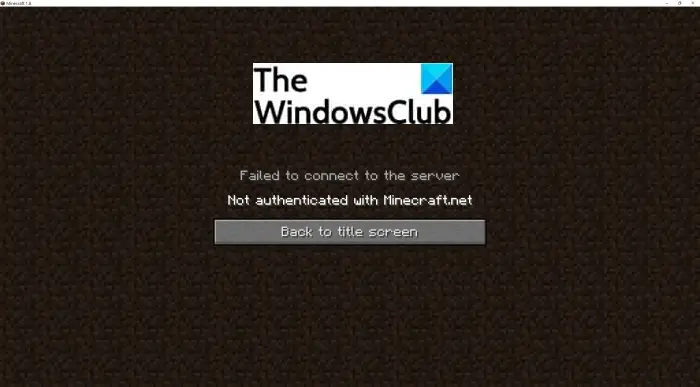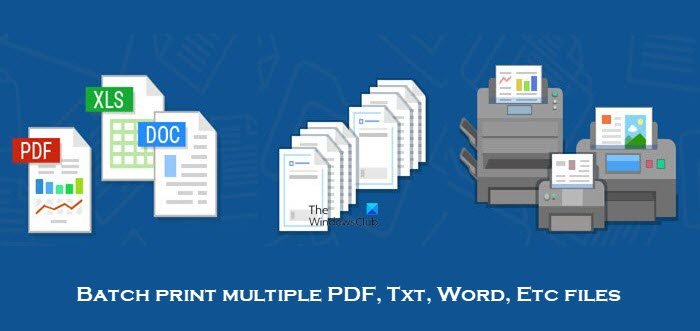Facebookのプライバシー設定選択肢が豊富にあるため、迷路と同じです。これらのオプションは複数の場所で使用できます (混乱を招くため)。たとえば、投稿の下のドロップダウン メニューから、タイムラインから、または Facebook プライバシー設定オプションを使用して、Facebook 投稿の公開範囲を友達のみに設定できます。私たちにも分からないこともあるので、Facebookの意図を理解するのは難しいです。たとえば、あなたが画像にタグ付けされている場合、友達もその画像を見ることができます。この投稿は、Facebook の最適なプライバシー設定を支援することを目的としています。
アクティビティ ログを使用して Facebook 投稿のプライバシーを確認する
投稿のプライバシー設定を変更する前に、あなたが何を共有しているのか、誰がそれを閲覧できるのかが確認されます。 Facebook があなたについて何を知っているかを調べてください。 Facebook のアクティビティ ログは、Facebook 上で行ったことをすべて確認するのに最適な場所です。また、あなたが表示したものだけを人々が見ることができるように、物事を変更、削除、または異なるものにする機会も提供します。
Facebook アクティビティ ログには次の場所からアクセスできます。
- Facebook のプロフィール ページ
- Facebookの設定ページ
- 右上の逆三角形をクリックすると表示されるドロップダウン メニューで、
- Facebook 上の他の特定の場所
アクティビティ ログは、どこからアクセスしたかに関係なく、同じログファイルです。ログには、Facebook 上で行ったすべての操作が表示されます。時間をかけて、自分が投稿した投稿 (コメントを含む) とそのプライバシー設定を確認する必要があります。
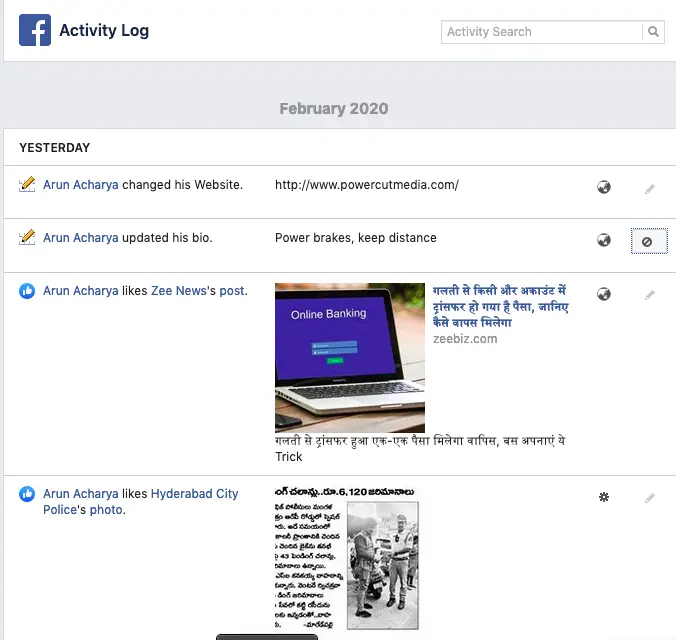
アクティビティ ログを使用すると、他の多くのことも確認できるため、Facebook タイムラインから投稿/画像/ビデオを削除または非表示にすることができます。フィルターを使用すると簡単に行うことができます。
アクティビティ ログのすぐ下には、投稿、コメント、いいね、反応などをフィルタリングするために使用できるフィルターが多数あります。すべての投稿が何にタグ付けされているかを確認することもできます。自分がタグ付けされている投稿に興味がない場合は、タグを削除してください。必要に応じてタグを削除して、友達や友達の友達がタイムライン上の投稿を見られないようにすることもできます。
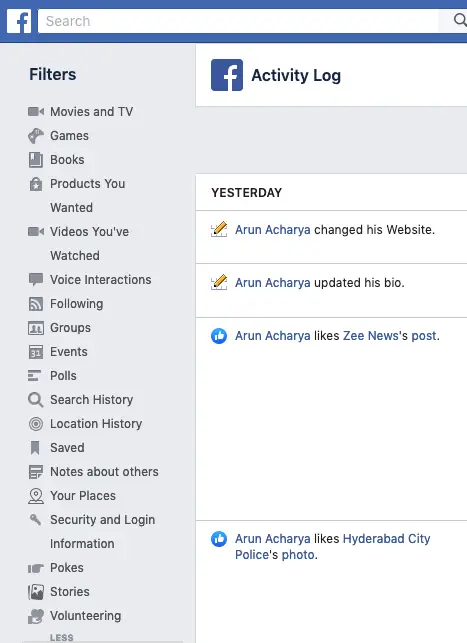
アクティビティ ログを確認する際の唯一の問題は、Facebook を使用している場合、不要なものを 1 つずつ手動で削除しなければならないことです。 Facebook の投稿を一括削除して処理を高速化する Google Chrome 拡張機能があります。
読む:Facebook アカウントをハッカーから守るためのヒント。
Facebook の最適なプライバシー設定
Facebook のこのオプションを使用すると、今後の投稿に対するプライバシーを設定および設定できます。 Facebookの設定から利用できます。これを開くには、Facebook ウィンドウの右上隅にある逆三角形のアイコンをクリックします。表示されるドロップダウン メニューで、[設定] をクリックします。
Facebook 設定ウィンドウで、 をクリックします。プライバシー左側のペインで。右側のペインには Facebook のプライバシーに関するオプションが表示されます。
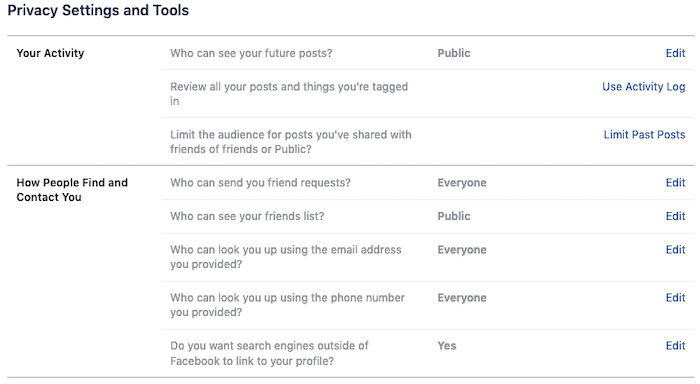
最初のオプションは次のとおりですあなたのアクティビティ。今後のすべての投稿の対象読者を選択できます。をクリックしてください編集そして視聴者を選択します。デフォルトでは、次のように設定されています。公共ですが、ボタンをクリックすると変更できます。
Facebook でより良いプライバシーを確保するには、ボタンをクリックして選択しますカスタム。表示されるダイアログ ボックスに次のように入力します。友達最初のテキストボックスに。 「」というチェックボックスのチェックを外します。タグ付けされた友達”。このようにして、Facebook アルゴリズムが FB 友達の Facebook (FB) 友達に投稿を表示することを無効にします。
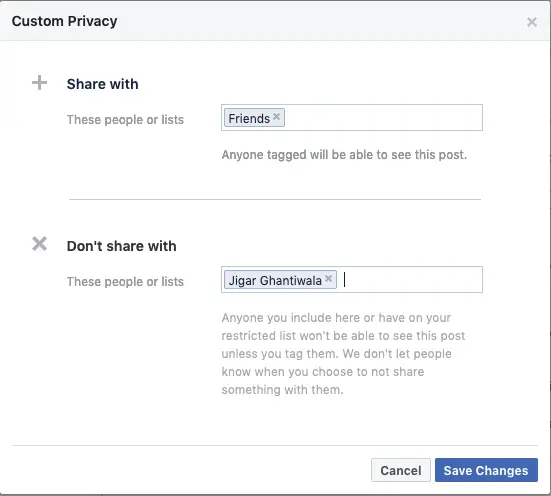
のカスタムプライバシーダイアログ ボックスには、特定の人による投稿の閲覧を制限するオプションも含まれています。 「」の横のテキストボックスに共有しないでください」に、投稿を共有したくない友達の名前を入力します。友達の名前を入力し始めると、関連する名前がすべてドロップダウン メニューに表示されます。投稿を非表示にしたい人の選択が完了したら、「」をクリックします。変更を保存”。ダイアログ ボックスが閉じ、次のページに戻ります。プライバシー設定とツール。
プライバシーがカスタムに設定されている投稿で制限付きの友達をタグ付けした場合、タグ付けされた友達は引き続きその投稿を見ることができることに注意してください。もう 1 つのオプションは、上で説明したアクティビティ ログです。自分のすべての情報がどのように共有されているかを確認できます。アクティビティ ログを変更するには、上記のセクションを参照してください。
下に別のオプションがありますプライバシー設定とツール。これを使用して、古い投稿の公開を友達だけに制限することができます。この場合も、投稿は、友達でなくても、投稿内でタグ付けされている人に表示されることに注意してください。
読む:Facebook アカウントを保護するための Facebook 用セキュリティ アプリケーション。
Facebook でのプライバシーのためのタイムラインとタグ付けオプション
ウィンドウの左側のペインで、[タイムラインとタグ付け] をクリックして、投稿を閲覧できるユーザーを確認し、指定します。 「あなたのタイムライン上の他の人の投稿を誰が見ることができるか」などのオプションがあります。このオプションを使用して対象者を変更できます。私なら選択しますカスタムそしてセット友達他の人に見られないようにするオプションとして。
次に検討すべきオプションは「レビュー”。ここでのオプションは次のとおりです。
- 自分がタグ付けされている投稿を確認します。に設定すると、この投稿がFBのタイムラインに表示されます。の上。私なら向きますの上Facebook 全体で誰が私をタグ付けしているかを知るためのオプション
- 他のユーザーがあなたの投稿に追加したタグを確認します。このオプションは、タグを削除できるようにすることで、投稿の表示を制限します。あなたが何か良いものを投稿すると、友達がコメント ボックスでその友達をタグ付けして、それを共有できるようにすることがよくあります。オプションはそのままにしておきますの上
次に、をクリックしますストーリー左側のペインに 2 つのオプションが表示されます
- 公開投稿を自分のストーリーとともに共有できるようにします。自分の投稿を他の人に共有してもらいたくない場合もあります。あなたはできる許可するまたは許さないこの行動」
- メンションしたりタグ付けしたりすると、他の人があなたのストーリーを共有できるようになります。選択中許可する投稿が Facebook 上のさまざまな場所に表示されるようになります。お勧めします "許可しないでください”。
オプトアウトすることも忘れないでくださいFacebook広告追跡ご希望であれば。
上記は、私がソーシャル ネットワーキング サイトで調査できる最良の Facebook プライバシー設定を説明したものです。何か見逃していると思われる場合は、コメントしてください。
これらのリンクも興味があります:

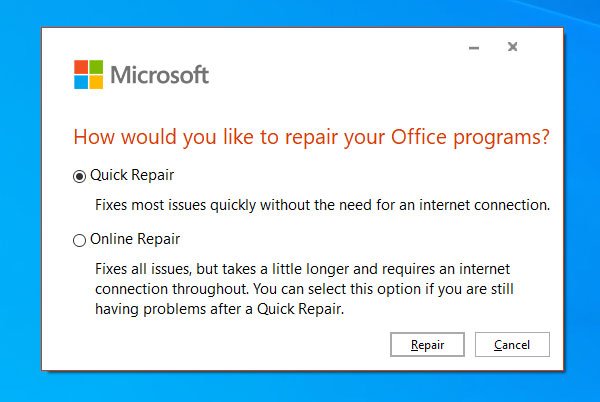
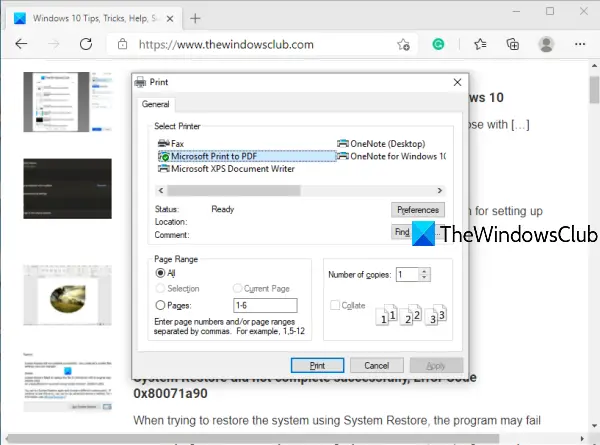

![dsound.dllはコンピューターから欠落しています[修正]](https://rele.work/tech/hayato/wp-content/uploads/2025/01/DSOUND.dll-is-missing-from-your-computer.jpg)